Настройка yoosee камеры на ПК
Перед настройкой yoosee камеры на Вашем компьютере необходимо выполнить одно из двух условий
1) Настроить Wi-Fi подключение Вашей камеры к роутеру. Такая настройка выполняется с помощью телефона. Читайте описание настройки yoosee камеры с помощью телефона.
2) Также для подключения yoosee камеры вместо Wi-Fi подключения можно использовать проводное подключение. В этом случае камера должна быть подключена к Вашему роутеру сетевым кабелем.
1. Зайдите на сайт yoosee.co через браузер Вашего компьютера и скачайте CMS для windows. Выполните установку скаченного ПО
2. После установки дважды кликните ярлык на рабочем столе «CMSClient». Введите пароль (либо 00000000, либо оставьте поле пустым), выберите язык и нажмите OK.
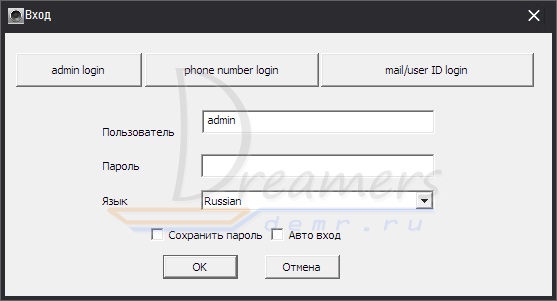
3. (1) Далее в появившемся окне нажмите “Добавить все” (Add all), чтобы добавить камеры автоматически. При этом компьютер и роутер должны быть подключены к одной и той же локальной сети. В противном случае камеры нужно будет добавлять вручную
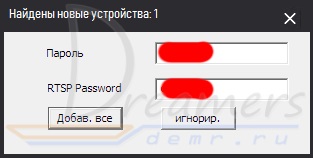
(2) Чтобы добавить устройство вручную, кликните «+» в нижней левой части окна. Далее кликните «Добавить вручную». Затем в открывшемся окне введите ID устройства и пароль, (обычно их можно найти на этикетке на камере), RTSP пароль (если задан), название устройства (придумайте любое название), нажмите OK.
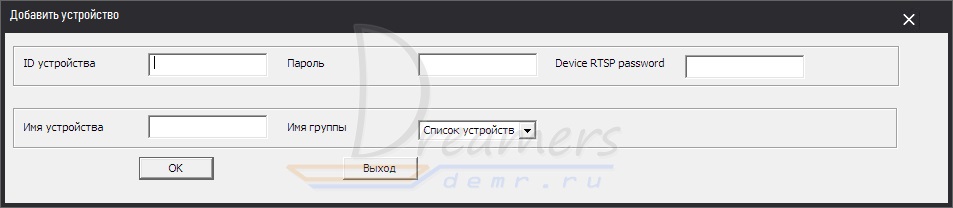
Комментарий: RTSP пароль Вы задаете сами в настройках камеры с помощью мобильного приложения Yoosee. Также в настройках можно выбрать открытый RTSP (без пароля).
Для настройки RTSP пароля в мобильном приложении Yoosee зайдите в список устройств и нажмите "настройки"
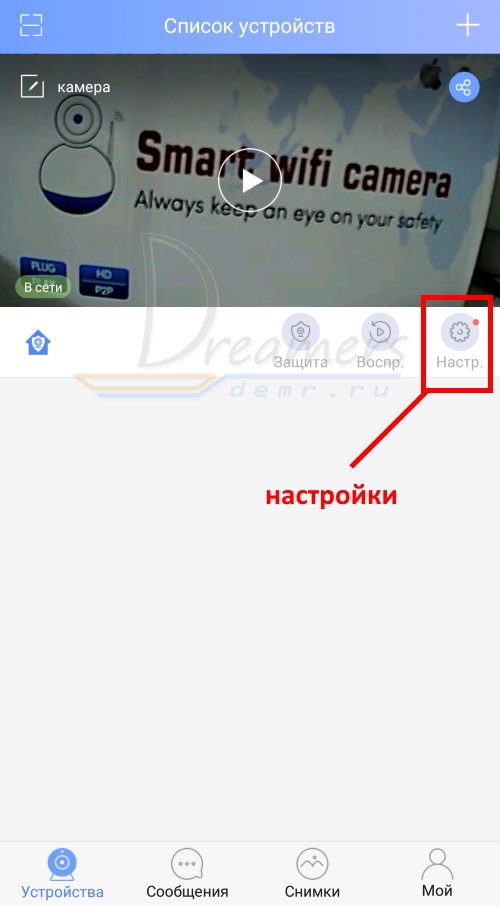
Далее нажимаем "настройка безопасности"
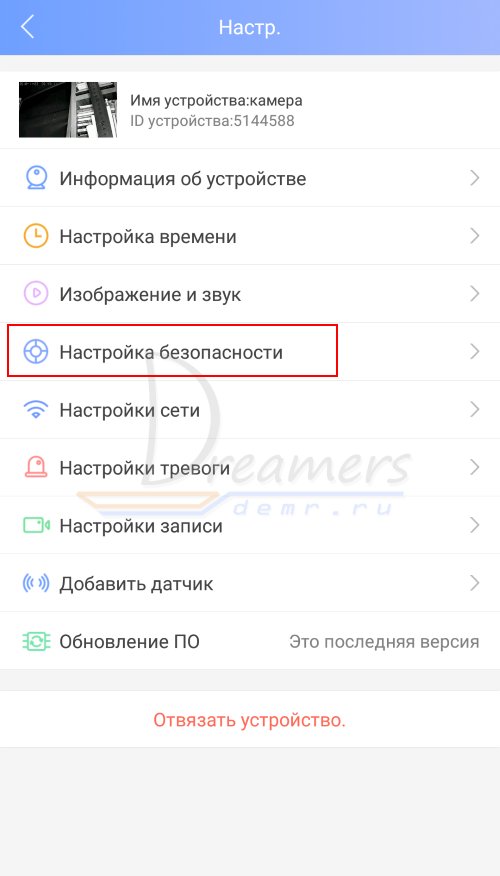
Нажимаем "RTSP password"

Включаем RTSP с помощью переключателя "Enable RTSP" и выбираем открытый RTSP доступ без пароля (RTSP password free access) или с использованием пароля (RTSP encrypted access)
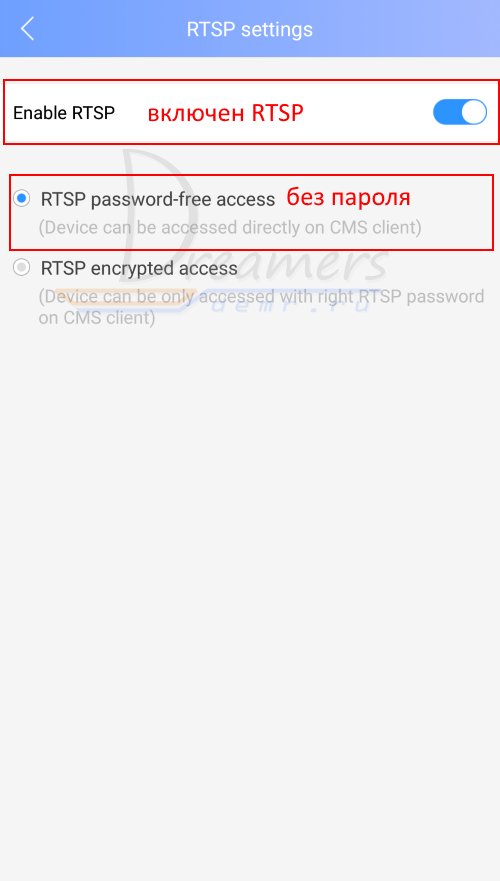
Если выбран RTSP доступ с использованием пароля, то придумайте и задайте RTSP пароль, нажав кнопку "Change password"
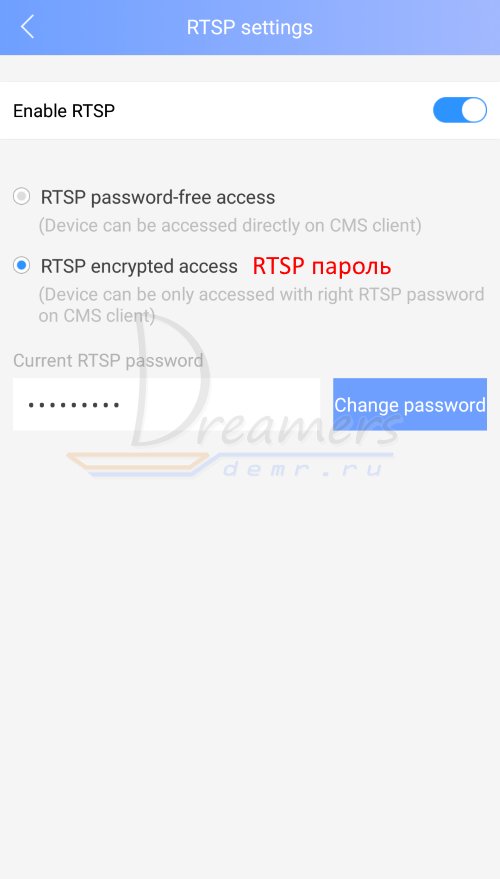
4. После добавления Yoosee камеры в ПК приложение "CMS client" дважды кликните на названии устройства в левой стороне окна. Теперь Вы можете видеть трансляцию изображения с камеры на Вашем ПК
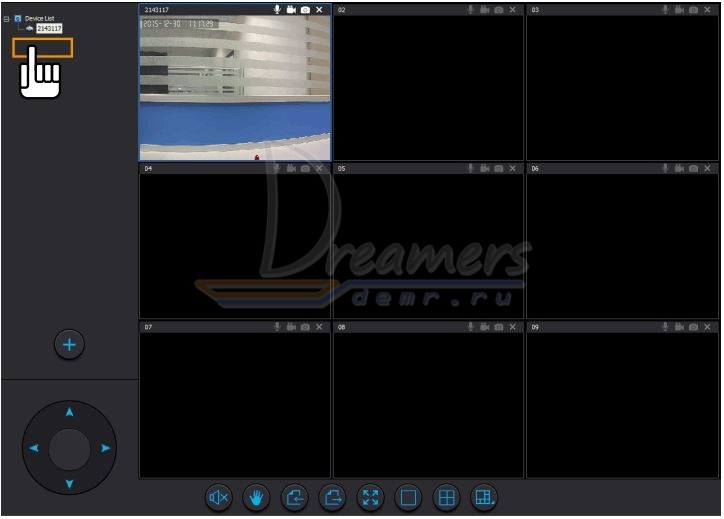
Настройка записи архива yoosee камеры на ПК
В окошке просмотра трансляции камеры в правом верхнем углу Вы можете найти кнопку записи.
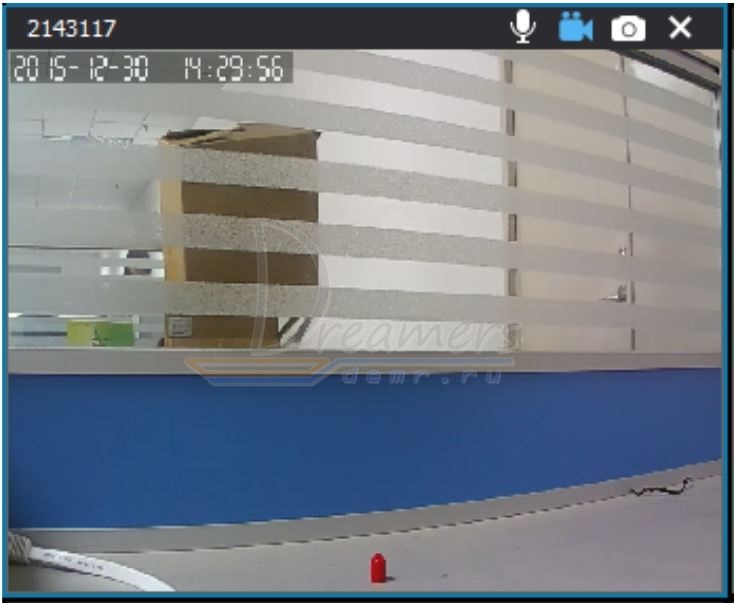
Если запись архива должна осуществляться на SD карту, то необходимо выполнить настройку записи архива yoosee камеры на телефоне. Для этого читайте инструкцию по настройке yoosee камеры на телефоне
Воспроизведение архива
Нажмите  . Выберите тип записанных файлов (локальный – на компьютере, удаленный – на карте памяти камеры), время начала, время окончания, далее нажмите «Search» (найти)
. Выберите тип записанных файлов (локальный – на компьютере, удаленный – на карте памяти камеры), время начала, время окончания, далее нажмите «Search» (найти)
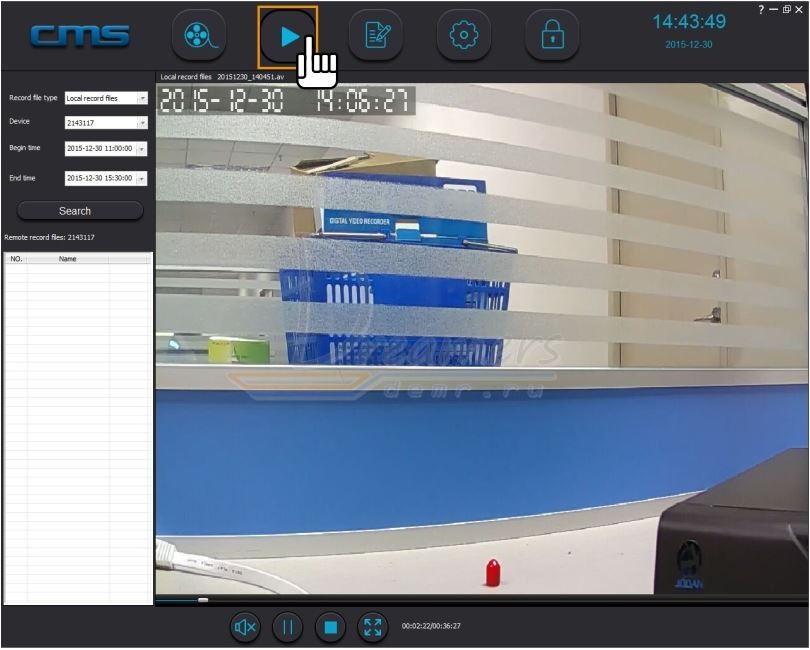
Для воспроизведения архива дважды кликните по выбранному файлу архива. Чтобы скачать файлы с SD карты на ПК, выберите нужный файл, поставив возле него галочку, и нажмите кнопку загрузка.
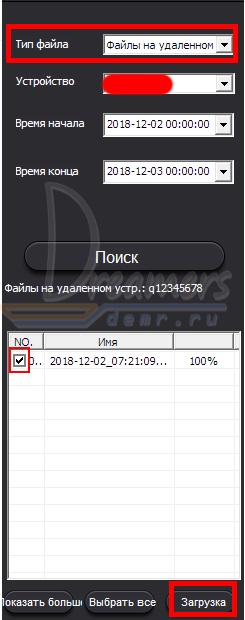
После завершения загрузки этот файл вы сможете просматривать, изменив "Тип файла" на "Загрузка файлов"
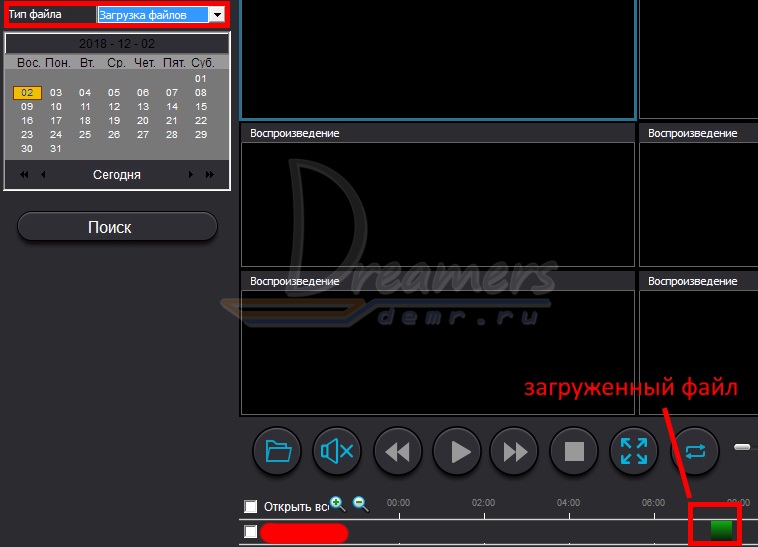
Также в настройках программы "CMS client" Вы можете указать путь на жестком диске, где будут сохраняться файлы архива.
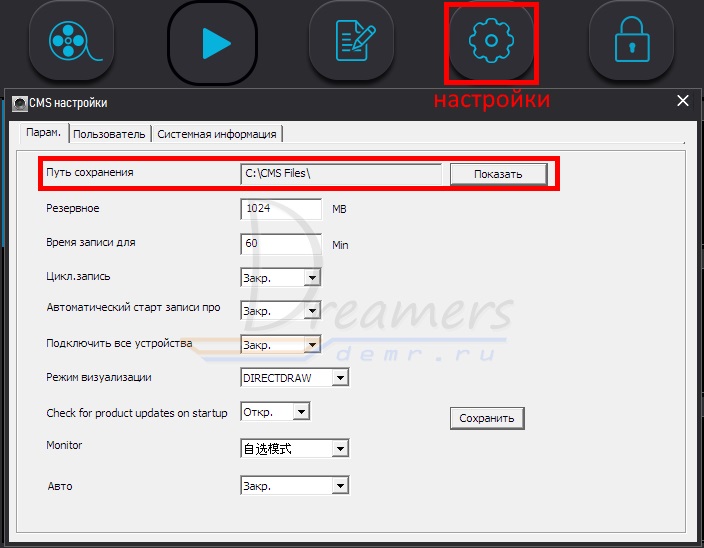
Читайте также
Инструкция по настройке камеры Falcon Eye FE-MTR300-HD
Инструкция по настройке камеры Hikvision Ezviz C3C на русском
Инструкция по настройке камеры Reolink Argus
Yoosee камера - нструкция по настройке поворотной беспроводной (Wi-Fi) IP камеры
Описание поворотной Wi-Fi IP камеры видеонаблюдения Yoosee
Инструкция по настройке мини IP Wi-Fi камеры Sricam на русском языке
Рейтинги
Топ лучших фитнес-браслетов 2024. Сравнить фитнес-браслеты.
Топ 26 IP камер видеонаблюдения для помещения. Основные преимущества, где купить...
Рейтинг. Топ 50 Wi-Fi камер видеонаблюдения. Основные преимущества, где купить...
Топ 30 беспроводных наушников 2024. Выбрать наушники
Топ 30. Рейтинг лучших bluetooth наушников 2024. Купить, характеристики
